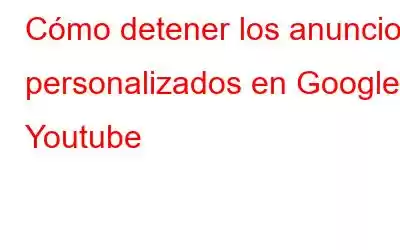Google es uno de los mayores gigantes del software que conocemos en la actualidad. Ofrece muchos servicios gratuitos para uso individual como Gmail, Drive, Sheets, Docs, etc. ¿Te has preguntado cómo corre Google con el coste de estos servicios que se ofrecen de forma gratuita? La respuesta es simple: se gana a través de la publicidad. Google publica anuncios para sus clientes y cubre todos los gastos de estos servicios, lo cual creo que está justificado.
Imagen cortesía de los productos de Google: YouTubeSin embargo, esto empeora cuando Google comienza a recopilar datos del usuario, como el historial de navegación y las búsquedas. resultados y clics de varios usuarios en todo el mundo. Luego, esta información se analiza y se utiliza para crear anuncios y recomendaciones personalizados para influir en los usuarios. Ahí es donde las cosas se salen de control porque los resultados de búsqueda que utiliza el motor de búsqueda de Google están sesgados. Se basan en las páginas web que has visitado, el clic que has realizado y los resultados de búsqueda que has realizado. Esto se puede observar si busca las mismas palabras clave en dos computadoras diferentes, donde obtendría anuncios, recomendaciones y resultados de búsqueda diferentes hasta cierto punto.
Este artículo se centra en un aspecto del mantenimiento de su privacidad y esto es para evitar que su navegador muestre anuncios dirigidos y personalizados, especialmente en productos de Google como Chrome y YouTube. A continuación se ofrece un breve resumen de lo que se trata en este artículo:
¿Cómo detener los anuncios personalizados en Google y YouTube?
Existen dos métodos diferentes para detener los anuncios en el navegador Google Chrome:
Método uno: deshabilite la configuración.
Google Chrome ha sido lo suficientemente generoso como para brindar al usuario un cierto grado de control sobre la configuración. Al modificar ciertas configuraciones, los usuarios pueden detener los anuncios personalizados en casi todos los productos y servicios de Google. También puede bloquear ciertas categorías de anuncios si no desea bloquear todos sus anuncios. Estos son los pasos que debes seguir:
Paso 1: abre el navegador de Google y navega a la siguiente página web.
https://adssettings.google.com/authentiated
Consejo: Puede hacer clic en el enlace de arriba y la página web requerida se abrirá en su navegador.
Paso 2: si desea detener los anuncios personalizados y dirigidos, deslice el interruptor hacia la izquierda para desactivarlos. . Ignore las advertencias que puedan aparecer y haga clic en el botón Desactivar en el mensaje que aparece.
Paso 3: Sin embargo, si no desea desactivar los anuncios, personalícelos y luego desplácese hacia abajo en la misma página sin apagar el interruptor.
Paso 4: busque la sección denominada "¿Cómo se personalizan sus anuncios?" y evalúe los factores enumerados.
Paso 5: Una vez que deshabilite cualquiera de los factores enumerados, no verá anuncios relacionados con ese tema en particular.
Cómo ¿Elegir los factores que influyen en los productos y servicios de Google?
Permítanme explicarles esto con la ayuda de un ejemplo de mi PC. La siguiente imagen muestra los factores que Google ha detectado en mi actividad reciente.
La imagen de arriba identifica que las compras en línea y los cómics y animación se incluyen como dos de los factores que influirían los anuncios que aparecerían cuando uso los servicios de Google. Esto es cierto, ya que pasé la mayor parte de mi tiempo libre en Amazon o buscando animación manga japonesa y cómics de DC. Si no quiero que estos factores se reflejen en los anuncios mostrados, puedo hacer clic en ellos y luego simplemente desactivarlos.
Si ha desactivado alguno de los factores enumerados y desea volver a encenderlos, entonces es muy fácil hacerlo. Haga clic en el cuadro que dice "Qué ha desactivado", haga clic en el factor que desea volver a activar y haga clic en el botón.
Avanzando, si mira en los idiomas, dice inglés (eso es porque es mi idioma principal) y 2 más. Me pregunto cuáles son estos idiomas adicionales.
Si hace clic en la pestaña de idiomas, encontrará una lista de idiomas que ha buscado o leído en su navegador Chrome. Sin embargo, parece haber un error porque puedo leer inglés y francés, pero, sinceramente, nunca supe que el javanés era un idioma existente (sin ánimo de ofender a los javaneses). Permítame eliminar este idioma haciendo clic en el botón Administrar.
Haga clic en el ícono de la Papelera para eliminar cualquier idioma que no desee.
Nota : La versión beta de Google Chrome admite opciones adicionales que permiten a los usuarios evitar que aparezcan anuncios de alcohol y juegos de apuestas en la pantalla. Sin embargo, esta característica e aún está en prueba y no se ha implementado para todos los usuarios.
Cómo controlar los anuncios de sitios web de terceros.
Si desea controlar anuncios de sitios web de terceros, luego siga estos pasos:
Paso 1: abra nuevamente la página web de Configuración de anuncios de Google, desplácese hacia abajo y haga clic en “Sus opciones en línea”
Paso 2: Deje que el análisis se complete al 100%.
Paso 3: Aparecerá en la pantalla una lista de organizaciones con permiso para manipular sus anuncios. Puede marcar cada nombre y colocar la marca de verificación en la sección Exclusión voluntaria o Facilítelo haciendo clic en el botón Exclusión voluntaria de todos en la parte inferior.
Paso 4: Espere hasta que se complete el proceso y cierre la página web en su navegador.
Método dos: cómo utilizar una extensión de bloqueador de anuncios para detener todos los anuncios
Si cree que los pasos anteriores son difíciles y requieren demasiado tiempo y esfuerzo para completarlos, simplemente puede instalar una extensión de bloqueo de anuncios en el navegador Chrome para bloquear todos los anuncios. Esta extensión se llama StopAll Ads y está disponible de forma gratuita.
¿Qué es StopAll Ads?
StopAll Ads es una extensión de navegador que bloquea anuncios y permite a los usuarios evitar anuncios no deseados. que los arruinan y distraen mientras navegan por Internet. Otras características incluyen evitar ser rastreado por sitios web de comercio electrónico, evitar que entidades maliciosas ingresen a su sistema y la mejor parte es que permite a los usuarios desactivar los botones de redes sociales. Actualmente se puede instalar en Chrome, Firefox y Opera.
¿Cómo instalar y usar Stopall Ads en su PC?
Esta extensión es simple y conveniente de instalar y usar. Estos son los pasos que debes seguir:
Paso 1: navega al sitio web oficial y haz clic en el botón Instalar.
Paso 2: será redirigido a la página de Chrome Web Store donde deberá hacer clic en Agregar a Chrome y luego hacer clic en Agregar extensión en el mensaje que aparece.
Paso 3: visite Chrome Página de extensiones y configure los ajustes si es necesario.
Su elección sobre cómo detener los anuncios personalizados en Google y Youtube.
Esa es toda la información que desea que debe saber sobre Cómo detener los anuncios personalizados en Google y YouTube. La elección es suya si desea cambiar la configuración de Google o utilizar una extensión de bloqueador de anuncios y solucionar las cosas de forma rápida y sencilla. La extensión StopAll Ads tiene algunas funciones más que no están presentes cuando Puede desactivar manualmente la configuración de Google, como el bloqueador de redes sociales, y evitar que adware y rastreadores maliciosos se infiltren en su PC.
Leer: 0